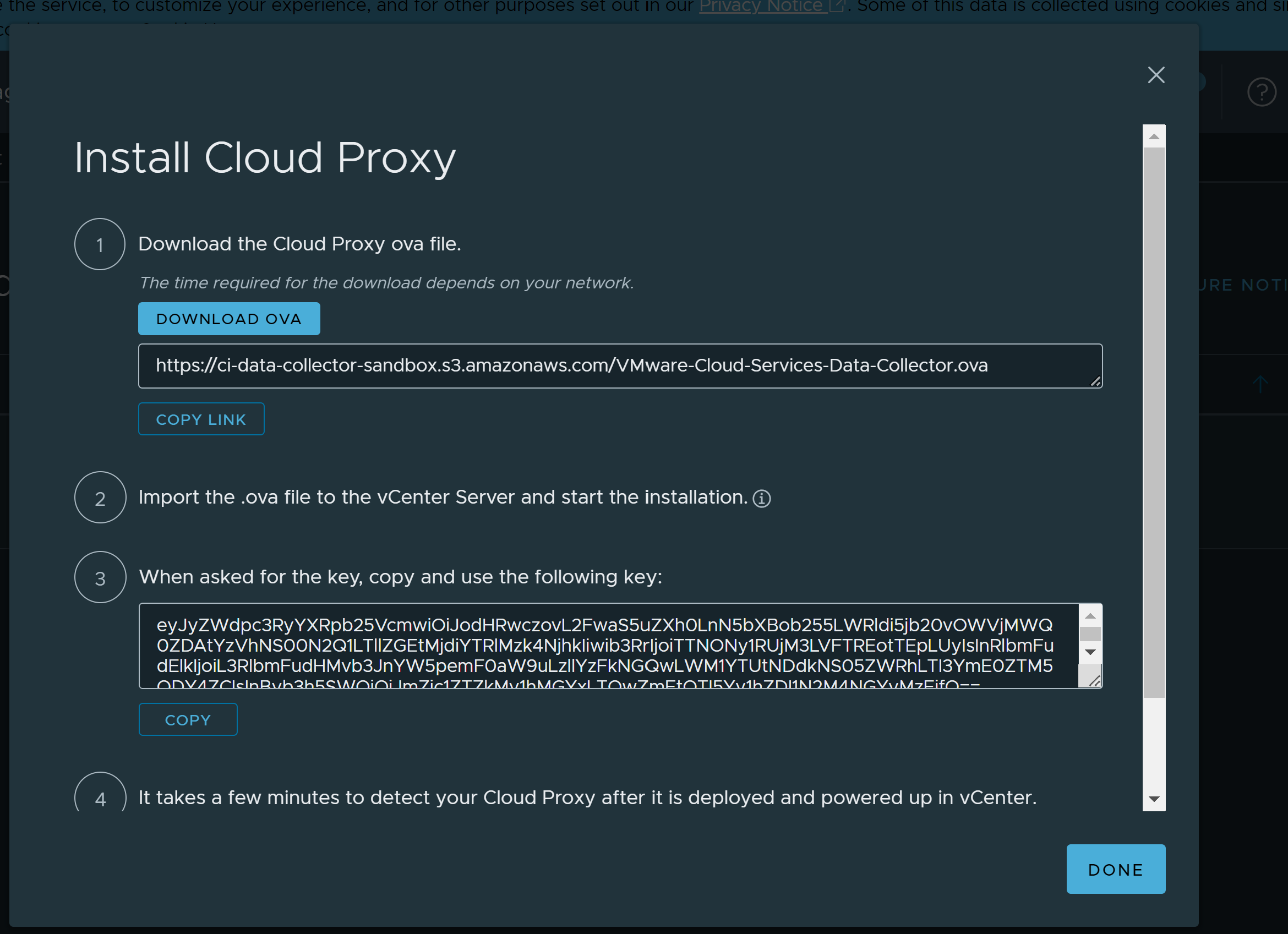在 VMware Aria Hub Subscription 中使用雲端 Proxy,可以從遠端資料中心收集和監控資料。通常,每個實體資料中心只需要一個雲端 Proxy。可以在 VMware Aria Hub Subscription 中部署一或多個雲端 Proxy,以在遠端環境和 VMware Aria Hub Subscription 之間建立單向通訊。
需要注意以下雲端 Proxy 考量事項。如需其他相關雲端 Proxy 考量事項,請移至〈VMware Cloud Services 雲端 Proxy〉。
- 雲端 Proxy OVA 必須部署在 vCenter 中。不支援部署到 ESX Server。
- 關於一般資源需求,雲端 Proxy 在部署雲端 Proxy OVA 時使用預設大小。雖然值可以變更,但不應減少大小。這不會影響在雲端 Proxy 中執行的代理程式耗用的資源。每個代理程式具有不同的資源需求。例如,
vrcsm-cloudproxy-agent使用主機電腦上可用的 1 GB 記憶體和整個 CPU,但在類似設定的代理程式容器之間共用。設定可以變更,但並非持續性。升級或重新啟動代理程式後,代理程式將恢復為使用預設設定。
執行下列步驟以在 vCenter 中部署雲端 Proxy:
必要條件
- 確認您具有雲端管理員認證。
- 確認您具有 IP 位址、DNS 項目以及在 vSphere 中部署 OVF 範本的權限。登入 vSphere,並驗證是否已連線到 vCenter 系統。
- 允許雲端 Proxy 透過連接埠 443 的傳入和傳出 HTTPS 流量。
- 對於 VMware Aria Automation 8.x 端點,允許透過連接埠 22 流入雲端 Proxy 的傳入和傳出流量。
- 對於非 VMware Aria Automation 端點,允許透過連接埠 443 流入雲端 Proxy 的傳入和傳出流量。
- 若要支援雲端 Proxy,需要存取下列網域。如需雲端 Proxy 需求的更多詳細資訊,請前往在 Automation Assembler 中將雲端 Proxy 新增至 vCenter。
- data.mgmt.cloud.vmware.com
- api.mgmt.cloud.vmware.com
- console.cloud.vmware.com
- ci-data-collector.s3.amazonaws.com